category
tags
type
status
slug
date
summary
icon
password
使用习惯
以往是使用windows系统,最常用的截图方式还是
PrintScreen键,或者 Shift+开始+S截图。转而使用Mac后突然不适应。QQ和微信截图
用了一段时间
QQ或者微信上的截图功能,两者截图功能基本一致,但QQ截图支持屏幕OCR及录屏功能,功能更加强大。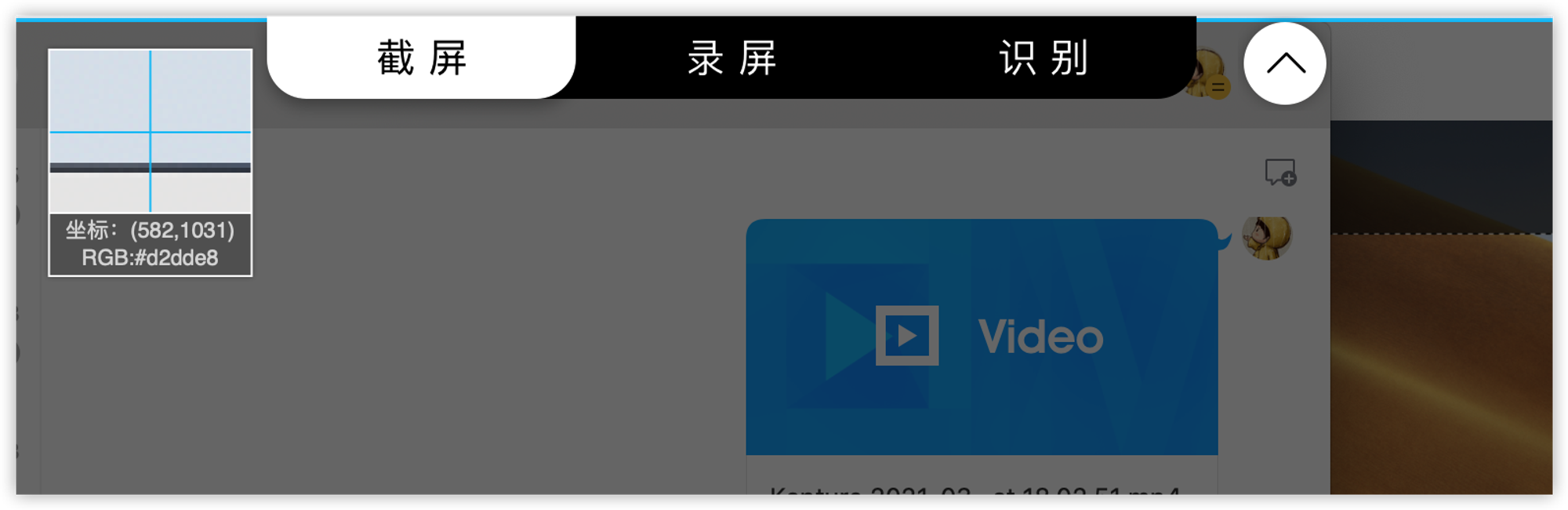
MacOS原生截图
我基本不用QQ作为通讯工具,每次为了截图或者传文件打开它有些繁。我们可以尝试使用MacOS原生的截图功能。主要常用的是以下三种方式
- 按
Shift+Command+3;快速截取全屏幕
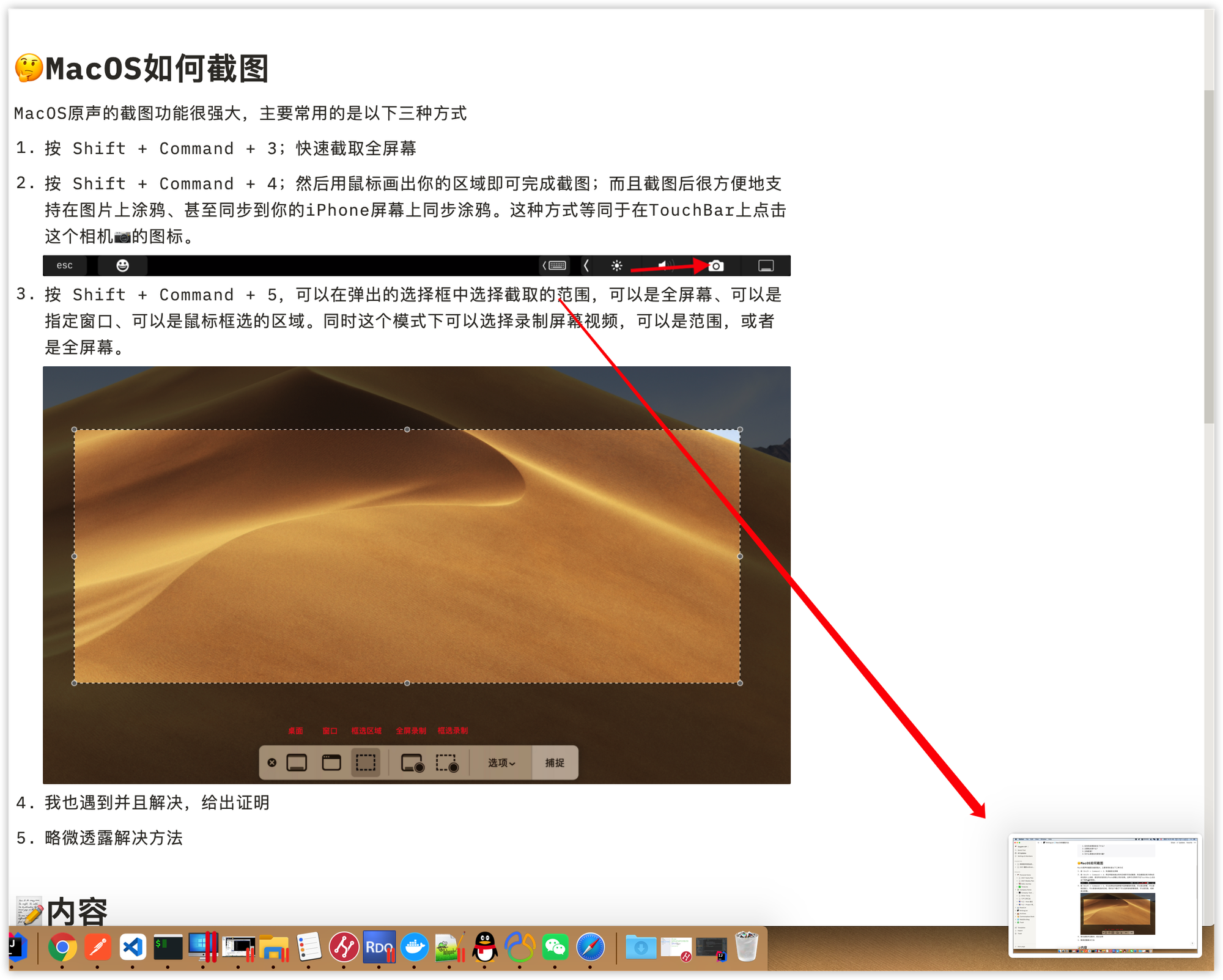
- 按
Shift+Command+4;用鼠标画出区域完成截图;截图后很方便地支持在图片上涂鸦、并同步到你的iPhone屏幕上同步涂鸦。这种方式等同于在TouchBar上点击这个相机📷的图标。

- 【最实用】按
Shift+Command+5,弹出截图截屏选项菜单;可以选择全屏幕、指定窗口、鼠标框选区域等截图。同时这个模式下可以选择录制屏幕视频,可以是范围,或者是全屏幕。
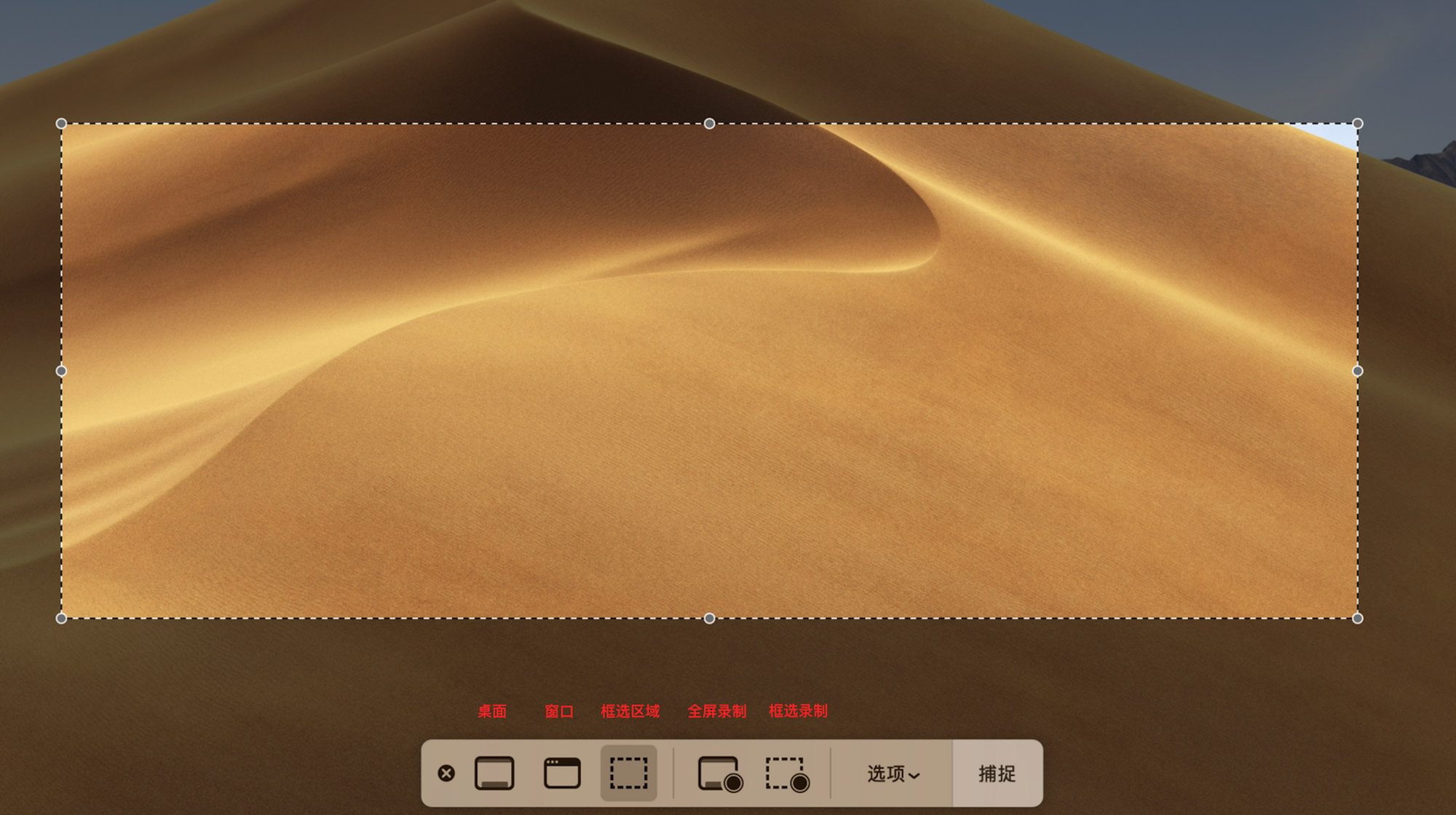

第三方截图工具
尝试了几款软件后,比较推荐iShot这款软件,应用简洁,更接近MacOS原生的体验感。
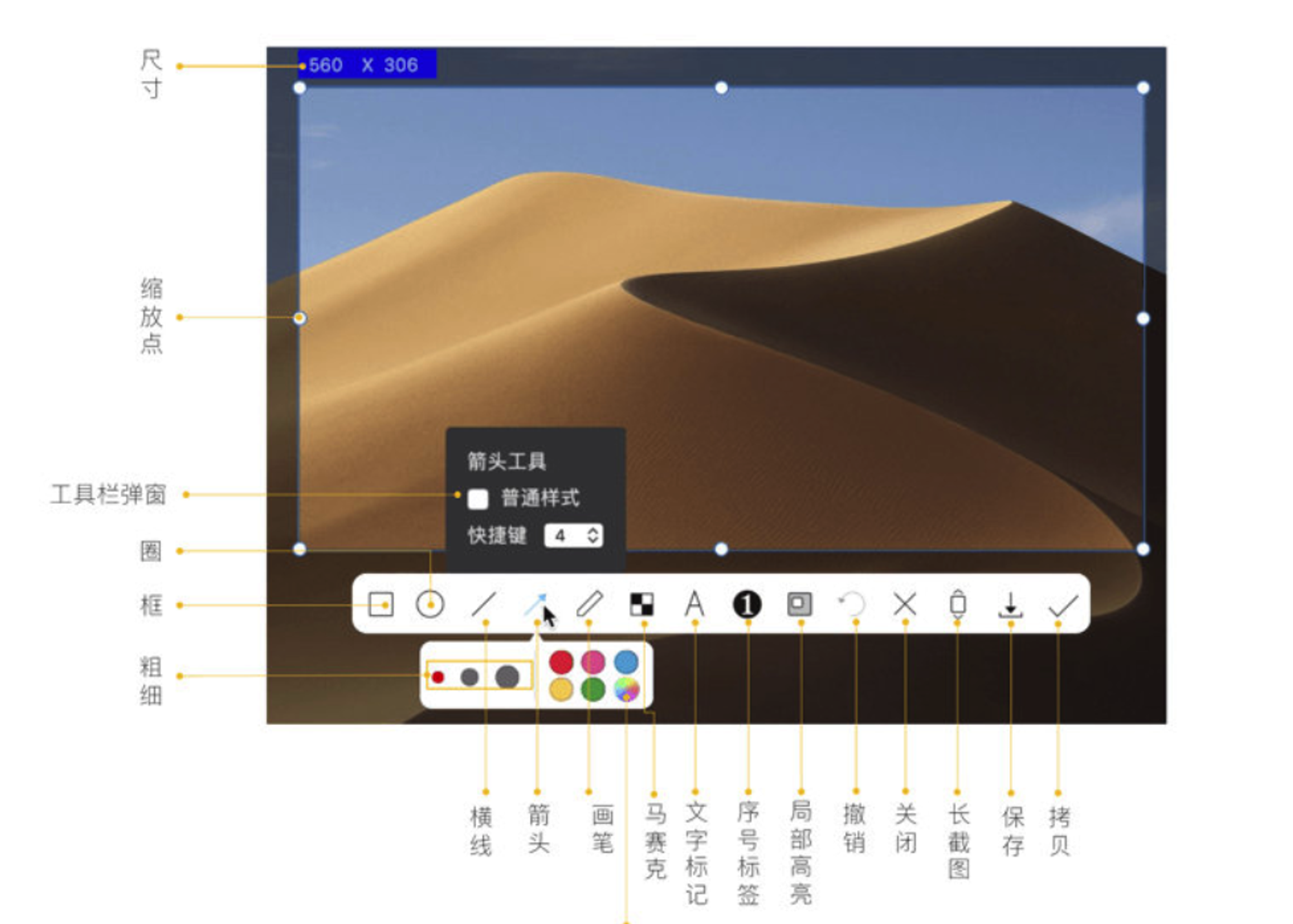
它具有以下特点:
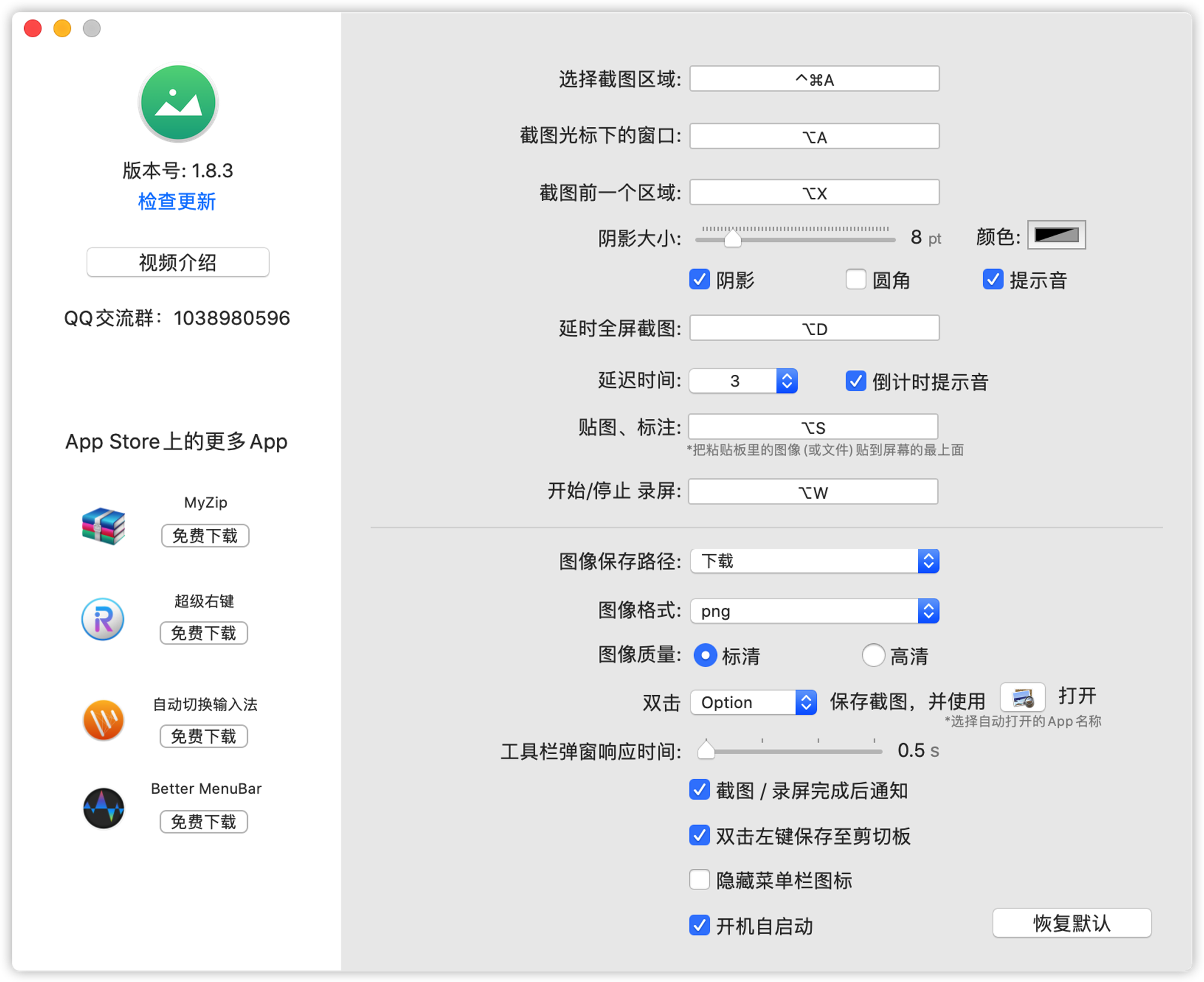
- 支持序号标签和长截图功能。
- 自定义截图快捷键
- 设置截图后的阴影效果
- 延时截图
- 录屏
- 设置图像格式、清晰度
截图模式下,支持获取屏幕元素的色号,真是前端开发人员,UI设计人员必备神器~

- 作者:NotionNext
- 链接:https://tangly1024.com/ishot-screenshot
- 声明:本文采用 CC BY-NC-SA 4.0 许可协议,转载请注明出处。
相关文章




